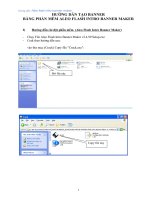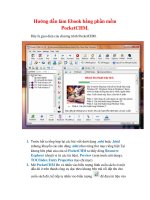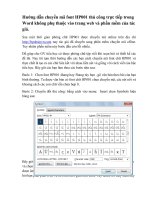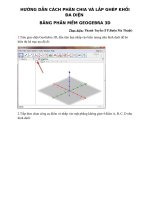Hướng dẫn cụ thể vẽ hình nón tròn xoay bằng geogebra
Bạn đang xem bản rút gọn của tài liệu. Xem và tải ngay bản đầy đủ của tài liệu tại đây (425.88 KB, 7 trang )
Hướng dẫn cụ thể vẽ hình nón tròn xoay
bằng phần mềm Geogebra
Chạy Geogebra, gõ vào khung “Input” (nhập lệnh): O=(0,0) , gõ Enter ta có điểm O.
Gõ vào khung "Input": S=(0,6) , Enter ta có điểm S.
Gõ vào khung "Input": e : x^2+9*y^2=9 , gõ Enter ta có Elip với nửa trục lớn 3 và nửa trục nhỏ 1, Click
phải chuột vào chữ “e” trên Elip hiện menu, click vào “Show Label” (bỏ chọn hiển thị tên) để trên bản vẽ
không có chữ e.
Trên Menu lựa chọn, click chuột vào nút “Slider” (thanh trượt)(1), rồi vào bản vẽ click chuột sẽ hiện hộp
thoại thanh trượt (2):
Sau đó sẽ hiện ra bảng hộp thoại. Chọn Angle (góc): alpha, Min: 0 độ, Max: 360 độ, Increment: 5 độ
(mình có thể di chuyển thanh trượt với đơn vị ngắn nhất là 5 độ, bạn có thể chọn bé hoặc lớn hơn tùy ý),
chọn xong click “Apply” (áp dụng) sẽ có thanh trượt “alpha” hiện ra bản vẽ:
Click chuột vào mũi tên di chuyển ở thanh Menu rồi click vào thanh trượt kéo đến vị trí thích hợp, kéo
chấm xanh để alpha = 50 độ:
Gõ vào khung "Input": M=(3cos(alpha),sin(alpha)) (với kí hiệu alpha chọn ở bên góc phải kế nút Input
Gõ enter ta có điểm M nằm trên Elip.
Click chuột vào nút « Polygon » (hình tam giác) ở trên Menu rồi lần lượt click vào S, O, M, S sẽ hiên ra
tam giác SMO được tô và có tên 3 cạnh. Muốn bỏ tên 3 cạnh đi, tương tự như trên click chuột vào nút
mũi tên để chọn chế độ di chuyển, rồi click phải chuột vào cạnh của tam giác hiện menu, Click Show
Label.
Click phải chuột vào cạnh SM, hiện menu, chọn «Object Properties » (thuộc tính), hiện hộp thoại chọn
Color (màu sắc), chọn màu cyan (0, 255,255), click Đóng.
Click phải chuột vào cạnh SM, hiện menu chọn hiện dấu vết (Trace on), để khi chuyển động có vết.
Trên menu lựa chọn, Click chuột vào nút thứ 3, sẽ đổ xuống 6 nút chọn nút Segment (đoạn thẳng), vào
bản vẽ lần lượt click lên S và click lên 1 điểm bất kì trên Elip để vẽ tiếp tuyến SA, lại tiếp tục click lên S,
click lên 1 điểm bất kì trên Elip để có tiếp tuyến SB.
Trên Menu lựa chọn, lick chuột vào nút mũi tên, làm như trên bỏ tên trên 2 tiếp tuyến (a, b).
Click phải chuột vào chữ A hiện menu, Click Show Object (bỏ chọn hiển thị đối tượng) để trên bản vẽ
không có điểm A, làm tương tự cho điểm B.
Click phải chuột vào thanh trượt Alpha hiện menu, chọn “Animation On” (hiệu ứng trên), là điểm M sẽ
chuyển động tạo ra hình nón màu cyan.
Sau đó tam giác SMO sẽ quay quanh trục SO, quét trên elip tạo thành hình nón màu xanh cyan như hình
dưới đây:
Để dừng ta Click chuột vào nút pause mới hiện ra ở góc trái dưới của bản vẽ. Để xóa các vết ta dùng
Ctrl+F. Để chạy lại ta Click nút Play ở góc trái dưới của bản vẽ. Cuối cùng nhớ Ctrl+S để lưu lại file bản vẽ.
Tuyen Thanh.